
De asemenea, voi scrie despre faptul că playerul este foarte ușor, funcționează rapid - și nu aveți nevoie să instalați codecuri, totul este în el și înțelege toate formatele de filme. Astăzi vă voi spune cum să schimbați capacul (sau pielea, valoarea este aceeași) și cum să instalați unul nou pe exemplul frumosului cover popular al lui Splash.
Jucătorul are pre-instalate mai multe capace care schimbă complet aspectul acestuia, cred că dacă vă uitați pe Internet, puteți găsi mai multe capace, astăzi vom lua în considerare, de asemenea.
Deci, cum pot schimba capacul în KMPlayer? Facem clic-dreapta pe player-ul propriu-zis, va apărea un meniu în care vom vedea elementul Cover (dacă aveți versiunea în limba engleză, acesta va fi elementul Skins):
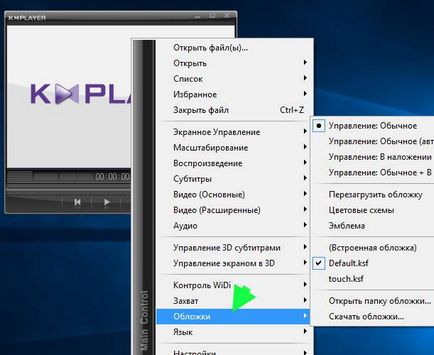
De fapt, totul, acum trebuie doar să alegeți o copertă și va fi aplicată imediat. De asemenea, puteți descărca și coperți suplimentare pentru KMPlayer, în același meniu există articolul Descărcări pentru coperți (în versiunea în limba engleză a produsului Get More Skins ...):

Am aruncat imediat pe site-ul, unde putem descărca coperți, este modul în care site-ul oficial al KMPlayer, astfel încât să poată fi de încredere! Vă recomandăm imediat să acordați atenție unui astfel de acoperire ca Splash KMP. ca pentru mine, astfel încât cea mai bună acoperire (foarte cool). Cum să căutați pe site, să fiu sincer, nu am înțeles, poate că trebuie să vă înregistrați pentru acest scop, dar din moment ce coperta este populară, am văzut-o imediat în Cele mai populare fișiere:
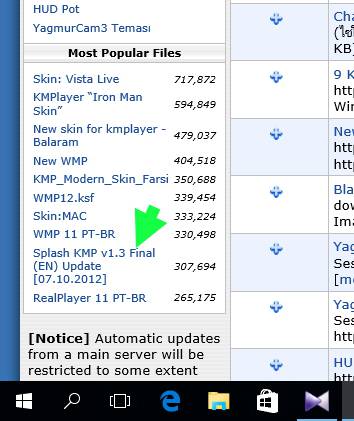
Personal, nu am primit descărcarea butonului de descărcare, se pare că forumul este supraîncărcat, sper că o veți obține, în orice caz, dacă este ceva - există o oglindă de mai jos:
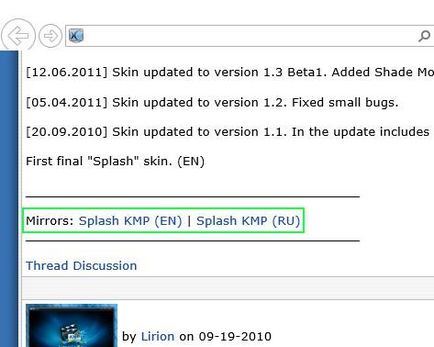
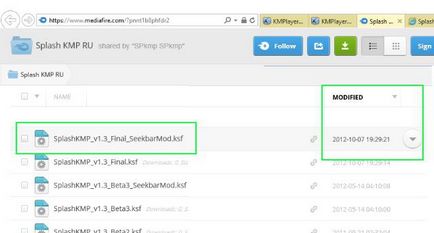
Pentru a descărca - trebuie să faceți clic pe copertă și apoi să faceți clic pe butonul DOWNLOAD. Am fost puțin surprins, deoarece numai coperta este de fapt încărcată fără vreo prostie sau programe suplimentare:
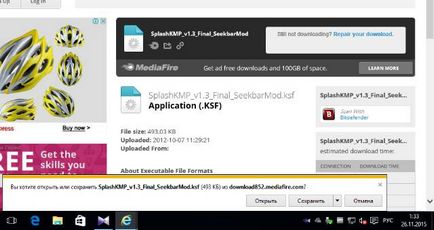
Vă recomandăm să salvați coperta chiar acolo unde este necesar, și anume folderul Skins. care se află în dosarul cu playerul:
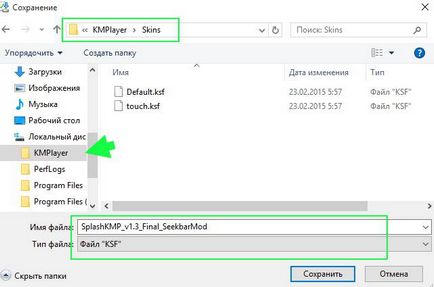
Asta este, după care putem include acum această acoperire în playerul KMPlayer.
Dar mai întâi vă voi arăta ce a fost jucătorul atunci când l-am instalat, adică acoperirea implicită, aici este:
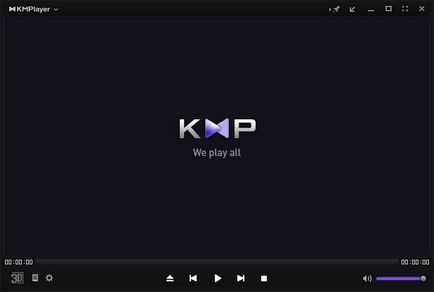
Și acum, în meniu vom selecta coperta lui Splash (am avut versiunea 1.3), prin modul în care coperta va apărea numai după ce player-ul este repornit. În general, acesta este modul în care jucătorul arată cu o nouă copertă:

Cred că vă va plăcea și această acoperire mai mult decât cea care merge în mod implicit.
Sunt de acord că descărcarea copertei nu a fost atât de ușoară cum ar fi de dorit, dar de pe site-ul oficial și direct din meniul jucătorului în sine, adică nu trebuie să căutați pe Internet. Și dacă asta - am arătat mai sus pe această acoperire o legătură permanentă.
Acum știți nu numai cum să schimbați capacul în KMPlayer, ci și cum să instalați unul nou, astfel încât să puteți descărca alte capace și să modificați aspectul jucătorului așa cum doriți!
Articole similare
-
Cum să schimbați și să adaptați larva blocării ușii la cheia veche de pe daewoo nexia, indemnizație
-
Înlocuirea centurii Odyssey, schimbarea și înlocuirea curelei de distribuție în Moscova
Trimiteți-le prietenilor: